Время на прочтение6 мин
Количество просмотров32K
Часть 1
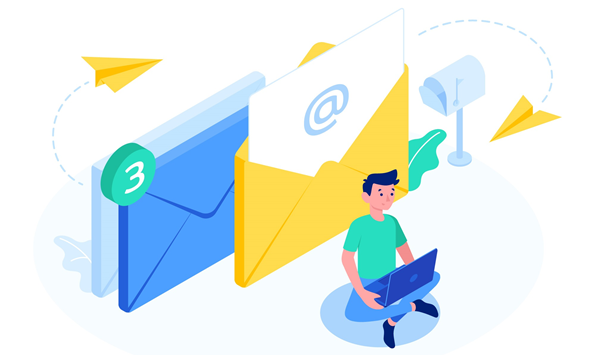
Слово импортозамещение сегодня звучит ничуть не реже, чем когда-то набившие оскомину модернизация, цифровизация и богоспасаемый блокчейн. И если раньше объяснить всеобщую тягу к всевозможным «циям» было нечем, то сегодня провидение толкает каждого из нас смотреть по сторонам в поисках замены безвременно уходящему ПО.
Мы подготовили обзор серверной платформы для организации электронной почты, передачи голосовых данных посредством технологии VoIP, мгновенного обмена сообщениями и автоматизации совместной работы CommuniGate Pro. Поскольку текста много и местами он зубодробительно технический, разобьем его на две части. Энжойте!
Что с почтовыми серверами?
Бесспорным лидером на рынке почтовых систем в нашей стране по-прежнему остается Microsoft Exchange Server в разных версиях и их сочетаниях: установленный локально от древних релизов до 2019, облачный вариант Exchange Online и гибридные реализации локального и облачного почтовых сервисов.
Тем не менее в последнее время отечественные компании всё чаще стали обращать взор на отечественные же почтовые системы. Мы протестировали и сравнили разные продукты, предоставляющие почтовый и связанные с ним сервисы. В числе протестированного ПО: VK Workmail, МойОфис Почта и CommuniGate Pro. Сегодня мы поговорим о последнем.
Почему CommuniGate Pro?
Продукт разрабатывается с 1998 года и сейчас доступен для множества платформ: Unix, Linux, Microsoft Windows, Mac OS X. CommuniGate Pro предоставляет множество сервисов на базе одного сервера или отказоустойчивого кластера серверов: почта, календарь, контакты, задачи, мессенджер, телефония, хранение файлов. Доступ к сервисам возможен как с помощью браузера, так и с помощью собственного клиента Samoware, из Outlook и других почтовых клиентов, в том числе на мобильных устройствах.
-
Отечественная разработка, включённая в Единый реестр российских программ для электронных вычислительных машин и баз данных;
-
работа на множестве платформ;
-
множество предоставляемых сервисов;
-
проработанность и надёжность продукта;
-
отличная документация на нескольких языках;
-
невысокие системные требования.
Системные требования
Рекомендованные требования к оборудованию (серверу) для установки и эксплуатации ПО CommuniGate Pro 6.3 для 10 учетных записей:
-
двухъядерный процессор семейства Intel или AMD частотой 3 ГГц;
-
оперативная память 8 ГБ;
-
жесткий диск SSD не менее 500 ГБ;
-
сетевой адаптер 100 MBit/s;
-
видеоадаптер не требуется;
-
монитор не требуется.
Установка
Подготовка ОС
Установку и дальнейшую настройку CommuniGate Pro (CGP) будем рассматривать на примере виртуальной машины в среде VMware ESXi 6.7.0 с установленной Centos 7.9 для почтового сервера CommuniGate Pro версии 6.3.
Также считаем, что сервер тем или иным образом опубликован в интернет, внешний DNS вы уже настроили и пробросили порты 25, 80 и 443 с внешнего IP на локальный IP CGP. Это обеспечит приём почты и отправку почты во внешний мир, а также возможность доступа к почте с помощью браузера почти из любой точки мира.
Дальнейшая статья предусматривает некоторые упрощения и послабления (можете подготовить помидоры для забрасывания авторов), приемлемые для тестовой и ознакомительной установки, а уж использовать ли их в производственной среде – решать вам.
После установки операционной системы настроим её параметры:
-
настроим синхронизацию времени;
-
установим статический IP;
-
обновим пакеты;
-
отключим расширенные настройки безопасности Linux;
-
отключим файервол;
-
установим пакеты python3 pip perl-LDAP;
-
проверим на использование порты 25, 80 443. Если что-то их занимает – отключите или удалите это.
Подготовим для использования перловый командный модуль CGP. Скачать его можно по адресу http://www.communigate.ru/CGPerl/CLI.pm. После скачивания кладём в каталог, доступный для выполнения Perl, например /usr/share/perl5 и назначаем права 755.
Установка CGP
Для установки скачиваем дистрибутив сервера в формате rpm с сайта разработчика по ссылке http://www.communigate.ru/main/purchase/download.html.
Устанавливаем CGP командой
rpm -ihv CGatePro-Linux.x86_64.rpm

После установки нужно запустить CGP командой
/etc/init.d/CommuniGate start

после установки в течение 10 минут рекомендуется зайти браузером по IP адресу сервера на порт 8010 и установить пароль пользователя postmaster. Если это не сделать, по истечении 10 минут сервер CGP остановится. Чтобы задать пароль postmaster придётся снова запустить CGP или перезапустить сервер и повторить установку пароля postmaster.

После этого CGP предложит вам аутентифицироваться. Вводим логин “postmaster” и свежий пароль и переходим к настройкам.
Настройка
Почтовый домен
Внимательно смотрим на первый экран настроек:
Заполняем имя главного почтового домена – то, что будет у пользователей в почтовом адресе после значка собаки. У меня это “laex.xyz”, так уж получилось исторически и именно для этого доменного имени будут приводиться все дальнейшие примеры.
Указываем часовой пояс, выбираем режим “Expert”. Жмём “Update”, выдыхаем.
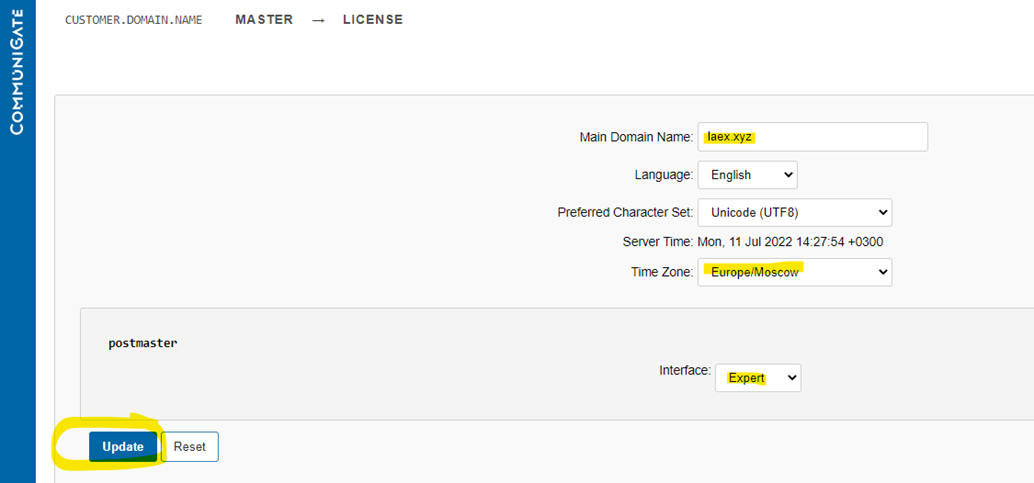
Можно немного расслабиться, выпить чаю и съесть булок.
Последний нюанс – настройка представления: нажмите справа внизу “Preferences”
и выберите вид “Dash”, это упростит навигацию по интерфейсу администратора. Язык оставляем английский. Впрочем, это на ваше усмотрение.
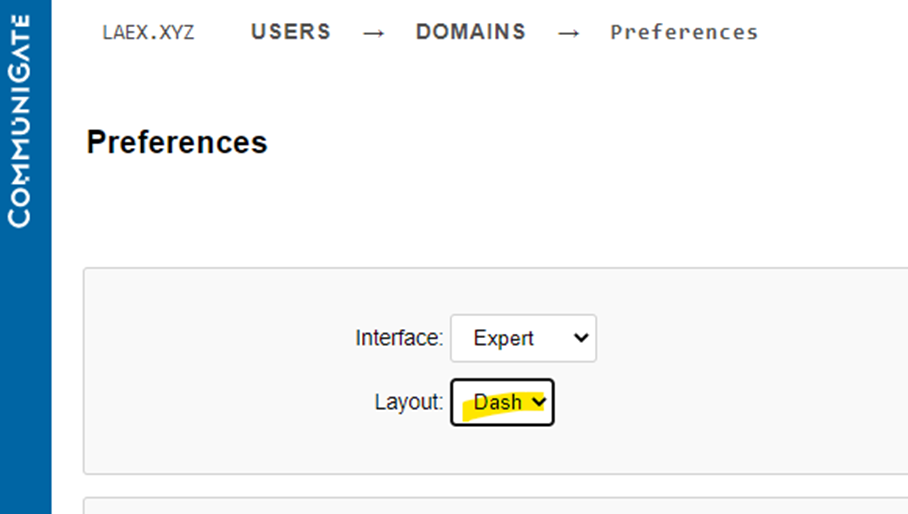
После нажатия “Update” внешний вид консоли администрирования CGP изменится. Кстати, кнопка “Update” применяет любые выполненные настройки в любом блоке. Далее отдельно указывать необходимость её нажатия я не буду, не забывайте это делать самостоятельно.
При указании раздела и блока настроек я буду использовать следующий формат записи, для примера: “ Users -> Domains -> laex.xyz -> Security -> SSL/TLS ”, где последовательно указаны необходимые пункты настроек.

Приоритет настроек
Настройки CGP могут применяться на трёх уровнях:
-
сервер;
-
домен;
-
пользователь.
Чем ближе настройка к пользователю, тем выше её приоритет. Например, на уровне сервера установлен английский язык интерфейса, на уровне домена – французский, а у Иванова Ивана – русский.
Вопрос: какой язык интерфейса увидит Иван, зайдя браузером в свой почтовый ящик?
Ответ: русский.
Молодцы, сервер установили, с приоритетом настроек определились, продолжаем упражнения. Настроим CGP, чтобы он мог выполнять свою основную функцию – принимать, отправлять почту и предоставлять клиентам защищённый доступ к ней.
Включение сертификатов
Настроим безопасное подключение к серверу. Получить сертификаты вы можете любым удобным способом, я использовал certbot для получения сертификатов от Let’s Encrypt. Считаем, что после успешного запроса и получения сертификатов у нас есть закрытый ключ и сам сертификат в BASE64 формате. В моём случае сертификат выписан на имя “mail.laex.xyz”.
В консоли администратора CGP переходим в раздел “Users -> Domains -> laex.xyz -> Security -> SSL/TLS”, выбираем в поле размера ключа “Import” и жмём “Generate Key”.
Копируем содержимое закрытого ключа и вставляем в соответствующее поле.

Снова жмём “Generate Key” и видим, что ключ успешно принят.

Копируем содержимое сертификата в виде текста и вставляем его в поле “Enter a PEM-encoded Certificate”, жмём “Set Certificate”.
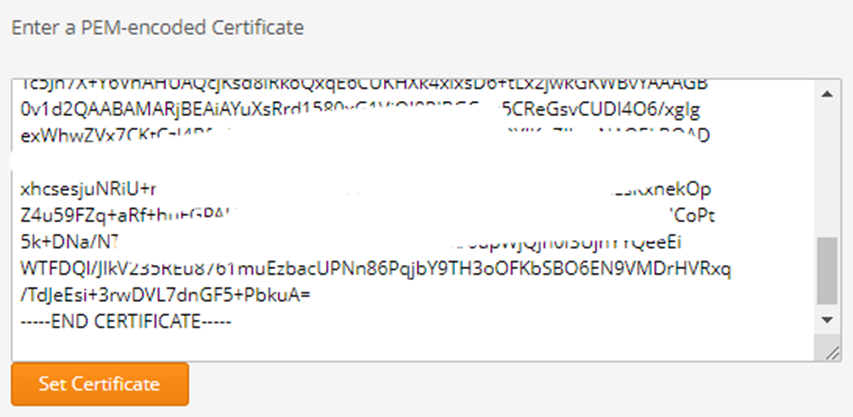
Ключ и сертификат для шифрования подключения успешно установлены.
В этом же блоке настроек в самом верху включаем PKI Services:
Настройка HTTPS
CGP готов принимать подключения к web интерфейсу с использованием шифрованного подключения. Но если вы попробуете привычно постучаться на IP или имя CGP по https с использованием стандартного 443-го порта, он вам ничего не ответит. Нужно ещё немного изменить дефолтные настройки CGP. Первое: добавим псевдоним домена, чтобы он соответствовал имени, на которое выписан SSL сертификат.
“Users -> Domains -> laex.xyz -> Domain Settings”, листаем в самый низ страницы и добавляем нужный псевдоним:

И второе: настроим порт, на котором будут приниматься https подключения:
“Settings -> Services -> HTTPU”, в блоке “Processing” справа есть неприметная ссылка “Listener”
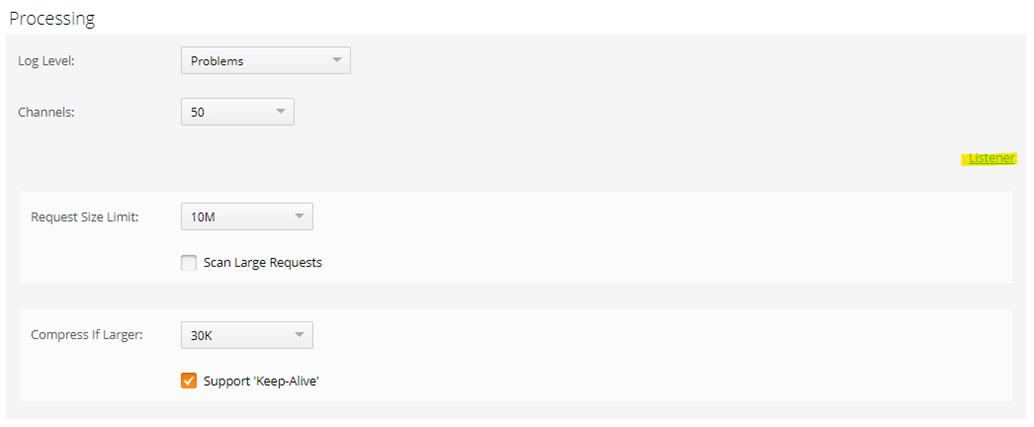
Жмём на неё и попадаем в раздел настройки клиентских web подключений. Как видим, по умолчанию подключения https принимаются на порт 9100, а http – на порт 8100, что несколько неожиданно. Добавим 443 порт и привяжем к нему использование SSL и добавим 80 порт без шифрования:

Теперь клиентам можно подключаться к CGP с помощью браузера, используя стандартные порты.
Настройка переадресации HTTP на HTTPS
В качестве приятного дополнения настроим переадресацию с http на https, чтобы все клиентские подключения были защищены шифрованием. Это потребует несколько больше, чем просто изменить настройки в интерфейсе администратора, но мы справимся.
“Users -> Skins”, в поле “Filter” указываем “login.wssp”, жмём “Display”. Щёлкаем ссылку найденного файла правой кнопкой и выбираем “сохранить ссылку как”, затем сохранить как login.wssp. Это файл формата html.

Сохраняем копию исходного файла под именем “login.wssi”.
Открываем вашим любимым блокнотом файл “login.wssp” и заменяем всё содержимое на:
<!--%%IF secureChannel -->
<!--%%INCLUDE "login.wssi" -->
<!--%%ELSE -->
<HTML>
<HEAD>
<META HTTP-EQUIV=REFRESH CONTENT="0; url=https://%%domainName%%/">
<TITLE>Redirecting to the secure interface</TITLE>
</HEAD>
</HTML>
<!--%%ENDIF-->Сохраняем файл с именем “login.wssp”
Заливаем оба файла на CGP в разделе “Users -> Skins”

Пробуем войти на web интерфейс клиента по ссылке http://mail.laex.xyz и убеждаемся, что сработал редирект на https. Всё замечательно, но посмотреть на web интерфейс не получается, пользователя нет. Исправим этот недостаток во второй части статьи.
|
Компания «СБК» («Система безопасных коммуникаций») представляет десктоп-клиент CommuniGate Pro для операционной системы Windows. Клиент полностью написан с нуля и доступен бесплатно для пользователей в рамках MVP. Об этом CNews сообщили представители «СБК».
«Хочется подчеркнуть, что MVP — это не просто понятие минимально жизнеспособного продукта, часто воспринимаемого как продукт с недоработанными функциями. Это стратегия разработки с фокусом на создание пусть с ограниченным функционалом, но абсолютно рабочей версии продукта, достаточной для проверки его на рынке», — сказал product owner Дмитрий Савицкий.
Клиент CommuniGate Pro под Windows представляет собой публичную бета-версию, которую пользователи могут оценить уже сейчас.
«В клиенте уже есть все основные функции по работе с почтой и календарем. Команда разработки CommuniGate Pro ежедневно продолжает работать над улучшением продукта. Планируем расширить функционал и добавить совсем новые возможности, чтобы удовлетворить потребности самых требовательных пользователей», — отметил директор по разработке CommuniGate Pro Борис Моисеев.
Одним из ключевых нововведений является пользовательский интерфейс. Разработчики уделили особое внимание, чтобы сделать его более интуитивно понятным и удобным для пользователей. Дизайн интерфейса максимально повторяет новый дизайн веб-клиента, который был совсем недавно представлен в версии 6.3.39, но новый десктоп-клиент разработан абсолютно независимо от веб-клиента, что позволяет максимально использовать его автономность.
Особенности нового интерфейса: интуитивно понятный — новый интерфейс разработан таким образом, чтобы пользователи могли легко находить нужные функции и инструменты; современный внешний вид — дизайн интерфейса выполнен с учетом современных трендов работы с пользовательским путем; согласованность с веб-клиентом: пользователи, которые уже знакомы с новым веб-клиентом, смогут быстро адаптироваться к десктоп-версии благодаря единому стилю элементов управления и навигации.
Технические подробности
Святослав Кульгавый, «Колан»: Псевдороссийские технологии растут как грибы после дождя
Импортонезависимость

Разработка клиента выполнена с использованием кросс-платформенной технологии Flutter. Это дает возможность максимально унифицировать код и позволяет параллельно развивать продукт для разных платформ. Это станет базой для выпуска мобильных приложений, так что новый функционал будет в дальнейшем появляться одновременно во всех версиях клиентского приложения.
Как попробовать новый клиент
Десктоп-клиент под Windows для CommuniGate Pro уже доступен для загрузки в разделе «Клиентские приложения» на сайте communigatepro.ru. Пользователи могут скачать его и оценить все обновленный интерфейс и интуитивно понятный дизайн.
Направить отзыв по работе с десктоп-клиентом можно по кнопке в верхнем правом углу экрана.
Версии десктоп-клиента CommuniGate Pro для операционных систем Linux и iOS находятся в стадии тестирования и будут доступны в ближайшее время.
- Первый в России ИТ-маркетплейс Market.CNews для Вашего бизнеса. С ценами на ИТ-услуги от сотен поставщиков
импортозамещение
Полноценная замена Microsoft Office.
Работайте как привыкли: знакомый интерфейс,
привычный функционал, совместимые форматы.
Получить консультацию
Communigate Pro
Аналог Microsoft 365
Привычные формулы, как в Excel.
Работа с данными, макросами и диаграммами.
Получить консультацию
Communigate Pro
Редактор презентаций.
Полная совместимость с Power Point.
Анимация, автофигуры, диаграммы, переходы.
Получить консультацию
Почему стоит выбрать поставщиком нас?
Анализируем требования к программному обеспечению и подбираем функциональный аналог из реестра российского ПО.
Предоставляем продукт на тестирование, осуществляем помощь в развертывании, консультирование.
Разрабатываем план миграции, проводим развертывание и конфигурирование. Обучаем персонал работе с новым продуктом.
Communigate Pro — российская альтернатива MS Exchange
Почта
Самый передовой сервер электронной почты на сегодняшнем рынке. Может обмениваться письмами с любыми почтовыми серверами по SMTP-протоколу, и их расширениями, предоставляет доступ к почтовым ящикам через протоколы POP, IMAP, MAPI, и AirSync.
Чат
CommuniGate Pro предоставляет клиент мгновенных сообщений/статус присутствия (система CPIM), сочетающий в себе как модели XMPP так и SIP. Данная система связана с другими компонентами CommuniGate Pro – Процессором правил, Файловым хранилищем, и т.д.
IP-телефония
Лучшее масштабируемое решение для объединённых коммуникаций и VoIP. Обмен данными реального времени (IM и статус) с другими серверами по протоколам SIP и XMPP. Взаимодействия с клиентами с использованием протоколов SIP, XMPP, XIMSS, ParlayX и скриптов CG/PL.
Календари
Функции коллективной работы — календарный план, план задач и контактов. Доступ к хранилищу по протоколам CalDAV, CardDAV, MAPI, AirSync или XIMSS. Доступ через онлайн-интерфейс (WebMail) и флеш-клиент Samoware.Сигналы напоминания через SMS или звонок.
Контакт центр
Контроль нескольких очередей вызовов в режиме реального времени. Автоматическое распределение вызовов между несколькими операторами. Создание прав супервайзера для некоторых пользователей. Сбор статистики всех обработанных звонков.
Файл-сервер
Файловое хранилище, состоящее из папок, содержащих файлы и вложенные папки. Шифрование содержимого почтовых папок на уровне самих папок. Возможность открытия и закрытия доступа по желанию владельца без привлечения системного администратора.
Лицензирование Communigate Pro
Лицензирование Communigate Pro лицензируется по количеству абонентов (учетных записей) и функциональности (в зависимости от редакций). Минимальное количество приобретаемых учетных записей — 25. Шаг лицензирования — 25 пользователей, то есть можно приобрести лицензию на 25, 50, 75 и т. д. пользователей.
Отдельно лицензируются:
- кластерные инсталляции
- модуль Контакт-центр
- плагины антиспам и антивирус
- мобильный и десктопный клиенты Samoware
Communigate Pro лицензируется в виде подписки либо бессрочной лицензии.
Подписка (Subscription)
- Ежегодные платежи
- Техническая поддержка
- Право на обновление
Бессрочная лицензия (OneLicense)
- Разовый платеж
- Техническая поддержка и обновления включены на год. Далее — необходимо продление
Продление (Assurance) — 25%
- Техническая поддержка
- Право на обновления
Редакции
- Message Plus — Редакция, включающая в себя электронную почту, календари, поддержку работы с веб-интерфейсом, облако файлов, заметки и задачи.
- Instant Messaging — Редакция, включающая в себя мессенджер, прием-передачу SMS-сообщений и облако файлов.
- Corporate — Редакция, включающая в себя дополнительно к функционалу редакции Message Plus поддержку работы с десктопными и мобильными клиентами (Win, MacOS, Linux, Android, iOS), мессенджер, статусы присутствия, групповую работу.
- VoIP Platform (AV) — Редакция, включающая в себя аудиосвязь, видеозвонки «точка-точка» с возможностью демонстрации экрана, облако файлов.
- Unified — Редакция, включающая в себя дополнительно к функционалу редакции Corporate поддержку телефонии (SIP, PSTN и др.), видеосвязь «точка-точка» с возможностью демонстрации экрана и возможность интеграции с ВКС.
- Contact Center — Модуль, включающий в себя контакт-центр. Лицензирование модуля возможно только в сочетании с приобретением лицензии на редакцию VoIP Platform или Unified. Количество лицензий на контакт-центр может быть меньше, чем количество пользователей на сервере CommuniGate Pro (например, 1000 пользователей CommuniGate Pro и 100 пользователей контакт-центра).
Сравнить редакции продукта Вы можете здесь.
ВНИМАНИЕ!
Все цены, указанные на страницах продуктов, ориентировочные, приведены для ознакомления и не являются публичной офертой.
Для получения актуальной информации о стоимости указанных продуктов, а также продуктов для образования и иных категорий, обращайтесь в отдел продаж по указанным реквизитам (телефон, электронная почта), либо запросите обратную связь через форму на сайте.
Мы стараемся работать максимально оперативно, ответ поступит незамедлительно.
Communigate Pro Message Plus на 25 пользователей. Подписка на 1 год.₽ 37 500.00
- Базовые функции электронной почты
Communigate Pro Message Plus на 25 пользователей. Бессрочная лицензия.₽ 93 750.00
- Базовые функции электронной почты
Communigate Pro Corporate на 25 пользователей. Подписка на 1 год.₽ 46 875.00
- Базовые функции электронной почты
- Чаты, SMS
- Поддержка десктопных и мобильных клиентов
- Папки, календари, заметки, задачи
Communigate Pro Corporate на 25 пользователей. Бессрочная лицензия.₽ 117 188.00
- Базовые функции электронной почты
- Чаты, SMS
- Поддержка десктопных и мобильных клиентов
- Папки, календари, заметки, задачи
Communigate Pro Unified на 25 пользователей. Подписка на 1 год.₽ 78 750.00
- Базовые функции электронной почты
- Чаты, SMS
- Поддержка десктопных и мобильных клиентов
- Папки, календари, заметки, задачи
- Телефония (SIP), конференции, голосовая почта, автосекретарь
- Интеграция с системами ВКС, видеозвонки, демонстрация экрана
Communigate Pro Unified на 25 пользователей. Бессрочная лиензия.₽ 195 875.00
- Базовые функции электронной почты
- Чаты, SMS
- Поддержка десктопных и мобильных клиентов
- Папки, календари, заметки, задачи
- Телефония (SIP), конференции, голосовая почта, автосекретарь
- Интеграция с системами ВКС, видеозвонки, демонстрация экрана
Communigate Pro остальные редакции и плагиныпо запросу
Актуальные цены на все редакции с иным количеством пользователей, плагины и поддержку, не указанные в этом прайс-листе, Вы можете запросить и наш менеджер предоставит Вам всю интересующую информацию в самые кратчайшие сроки.
Заменяет Microsoft 365 Бизнес, Office Home&Business, Office Standard
Хотите узнать больше о Communigate Pro?
Обзор функционала платформы
- Преимущества решения
- Импортозамещение
- Поддержка клиентской части
- Возможности интеграции
- Экосистема SamoWare
- Лицензирование
Получить консультацию
Системное ПО
Прикладное ПО
Облачные сервисы
Установите Сервер следуя нижеприведённым инструкциям, затем продолжите настройку Начальной Конфигурации.
Обратите внимание: некоторые старые версии Linux (такие как RedHat 9.0, SuSE 9.1 и некоторые другие) используют раннюю, нестабильно работающую версию NPTL библиотеки.
Для того, что бы решить проблему для этих версий Linux, сценарий запуска CommuniGate Pro использует команду LD_ASSUME_KERNEL=2.4.1 что бы Linker использовал старую, более стабильную версию этой библиотеки.
Обратите внимание: Когда используется старая NTPL библиотека, системными утилитами ps и top каждая нить CommuniGate Pro отображается как отдельный процесс. Это нормально: все эти «процессы» в действительности являются нитями Сервера CommuniGate Pro, и они совместно используют все свои ресурсы — VRAM, дескрипторы файлов и т.п.
Обратите внимание: Ядра Linux до версии 2.6.13 имеют критическую уязвимость в реализации NFS клиента. Если вы собираетесь использовать Linux на backend-серверах Динамического Кластера, удостоверьтесь, что вы используете ядро версии 2.6.13 или выше.
Обратите внимание: Ядра Linux корректно не поддерживают hyperthreading на системах x86. Убедитесь, что hyperthreading выключен в BIOS вашего x86 сервера.
Обратите внимание: Ядро Windows не поддерживают hyperthreading корректно. Убедитесь, что hyperthreading выключен в BIOS вашего x86 сервера.
Обратите внимание: В BeOS утилита ps показывает каждую нить в многопотоковом приложении как отдельный «процесс». В результате этого вы можете видеть 30+ или более «процессов» CGServer сразу после старта сервера, и много больше при его активной работе. Все эти «процессы» в действительности являются нитями Сервера CommuniGate Pro, и они совместно используют все свои ресурсы — VRAM, Дескрипторы файлов и т.д.
После того, как CommuniGate Pro установлен:
- Перезапустите операционную систему или запустить Сервер CommuniGate Pro вручную.
- В течении 15 минут, зайдите на сервер через Веб Интерфейс Администратора, порт 8010, используя любой веб браузер. Введите следующий URL в вашем браузере:
- http://your.server.domain:8010
где your.server.domain is доменное имя или IP адрес компьютера, на котором запущен Сервер CommuniGate Pro.
- Прочитайте Лицензионное Соглашение, введите желаемый пароль для пользователя postmaster, затем щёлкните по кнопке Accept.
- Вы будете перенаправлены на страницу Быстрый Старт. Используйте имя postmaster и введённый ранее пароль для открытия страницы.
- Продолжите настройку согласно инструкциям на странице Быстрый Старт.
Если вы не введёте новый пароль для пользователя postmaster в течении 10 минут, Сервер отключиться. Когда вы будете готовы ввести пароль, повторите шаги, описанные выше.
Раздел Миграция может помочь вам спланировать процесс внедрения CommuniGate Pro.
Когда вы устанавливаете новую версию, файлы в директории программ заменяются на новые.
Директория данных и файлы, находящиеся в ней, не меняются при переходе на новую версию Сервера CommuniGate Pro. Таким образом, все Пользователи, Папки, сообщения, настройки, файлы в Хранилище Файлов, Лицензии, изменённые Виды Веб Интерфейса и файлы приложений реального времени остаются в неприкосновенности и будут работать под новой версией CommuniGate Pro.
Обратите внимание: если вы вручную модифицировали внешний Вид Веб Интерфейса или файлы приложений реального времени непосредственно в директории программ, то вы должны сделать их копию перед установкой новой версии.
Для установки новой версии:
- Загрузите новую версию CommuniGate Pro.
- Остановите Сервер CommuniGate Pro.
- Удалите предыдущую версию Сервера, использую ту же самую утилиту, которая использовалась для Установки сервера (директория данных не будет удалена). Этот шаг необходим только в том случае, если установщик операционной системы не позволяет вам устанавливать новую версию «поверх» старой (Solaris, FreeBSD, Linux).
Обратите внимание: Если вы используете менеджер пакетов Linux rpm, то не используйте его опцию «update»: деинсталлируйте старую версию, а затем установите новую:- rpm -e CGatePro-Linux
rpm -i CGatePro-Linux-version.rpm
- rpm -e CGatePro-Linux
- Установите новую версию CommuniGate Pro.
- Запустите Сервер CommuniGate Pro.
Вам может понадобиться перенести ваш сервер CommuniGate Pro на другой компьютер — работающий под той же самой или другой операционной системой. Все настройки модулей, настройки пользователей и доменов, папки, сообщения, лицензии и другие данные при необходимости могут быть сохранены.
CommuniGate Pro хранит все данные в директории данных. Это единственная директория, которую вам необходимо будет скопировать на новый компьютер.
CommuniGate Pro использует одинаковый формат файлов на любой программной (ОС) и аппаратной платформе, так что обычно вам достаточно упаковать всю директорию данных CommuniGate Pro в один архив (используя tar или gzip в системах Unix, zip в системах MS Windows) и распаковать архив на компьютере нового сервера.
Дополнительная обработка данных может потребоваться в случае, если вы переносите Сервер CommuniGate Pro с компьютера под управлением любой из операционных систем семейства MS Windows на компьютер под управлением Unix, или наоборот. Файлы CommuniGate Pro — это текстовые файлы, а текстовые файлы в MS Windows и в Unix используют различные EOL (окончание строки) символы: CR-LF (возврат каретки-перевод строки) в MS Windows и один LF символ (перевод строки) в системах Unix. Для корректного копирования файлов между этими системами можно использовать FTP протокол: когда FTP клиент передаёт файлы в режиме ASCII, он автоматически конвертирует EOL символы.
Обратите внимание: Директория данных CommuniGate Pro может содержать не текстовые (двоичные) файлы внутри директорий WebSkins и PBXApps, а также внутри директорий Accounts и Domains; в поддиректориях могут храниться графические, аудио и видео- файлы, используемые в Приложениях Реального Времени и в настройках Вида Интерфейса.
В Хранилище Файлов Пользователя так же могут находиться двоичные файлы. Эти файлы хранятся в директориях account.web внутри директории Accounts.
Когда вы перемещаете директорию данных CommuniGate Pro между системами, в которых используются различные правила относительно EOL, убедитесь, что эти двоичные файлы копируются в режиме BINARY (то есть, без преобразования EOL символа).
Если новый компьютер работает под управлением Unix, проверьте, что у скопированной директории, всех файлов в ней и у поддиректорий установлены те же самые права доступа, которые были на старой системе.
После того, как директория данных CommuniGate Pro скопирована, загрузите соответствующую версию Сервера CommuniGate Pro и установите её на новом компьютере. Не нужно копировать содержание директории программ со старого компьютера, даже если и новый, и старый компьютеры работают под управлением одной и той же операционной системы.
Поверьте, что бы заново установленная копия Сервера CommuniGate Pro (и его сценарий запуска, если он есть) настроены на использование скопированной директории данных, и затем запустите Сервер CommuniGate Pro на новом компьютере. Через Веб интерфейс администратора измените на новом сервере настройки, связанные с аппаратным обеспечением. Возможно, вам необходимо будет изменить таблицу Клиентских IP адресов или переназначить IP адреса доменов, обслуживаемых Сервером CommuniGate Pro.
Руководство CommuniGate® Pro. Copyright © 1998-2007, Stalker Software, Inc.
CommuniGate Pro это — коммуникационная платформа основанная на открытых стандартах, в которой реализованы, как функции хранения и отправки сообщений (электронная почта, ведение календаря), так и функции, обеспечивающие работу коммуникаций реального времени (голосовые, видео, мгновенные сообщения, совместная работа) в сетях IPv4 и IPv6.
В продукцию CommuniGate Pro входит не только почта, это решения голоса, видео, файлов, а так же обеспечивается беспрецедентная безопасность интернет-коммуникаций для веб-ориентированных и мобильных пользователей. Уникальная многопоточная технология установила целый ряд мировых рекордов и отличается высочайшей производительностью, представляя собой наилучшее вложение средств для организаций, которые серьезно относятся к безопасности и эффективности своей деятельности.
CommuniGate Pro Massege Plus 6.3 (почта)
CommuniGate Pro почта имеет самый передовой сервер сегодняшнем рынке. Он может обмениваться электронными письмами с любыми почтовыми серверами, использующими SMTP-протокол, и их расширениями, а также предоставляет доступ к почтовым ящикам, привязанным к учетной записи через протоколы POP, IMAP, MAPI, и AirSync.
| Код | Наименование | Описание | Цена |
|---|---|---|---|
| CGP-MOO-25 | MessagePlusNew 6.3 | CommuniGate Pro ver 6.3 MessagePlusNew OneServer OneLicense 25 Users | 75 000 ₽ |
| CGP-MOO-100 | MessagePlusNew 6.3 | CommuniGate Pro ver 6.3 MessagePlusNew OneServer OneLicense 100 Users | 300 000 ₽ |
| CGP-MOO-1К | MessagePlusNew 6.3 | CommuniGate Pro ver 6.3 MessagePlusNew OneServer OneLicense 1000 Users | 2 400 000 ₽ |
Стоимость CommuniGate Pro почта (mail) включает в себя электронную почту, календари, поддержку работы с веб-интерфейсом, хранение корпоративного контента, цена за почту CommuniGate Pro составляет 75 000 ₽ за бессрочную лицензию на 25 пользователей. Для заказа оставьте заявку.
Communigate Pro Corporate 6.3
Приложение Communigate pro corporate позволяет компаниям осуществлять мониторинг, запись и прослушивание телефонных разговоров своих сотрудников, создавать группы агентов и очереди.
| Код | Наименование | Описание | Цена |
|---|---|---|---|
| CGP-СOO-25 | Сorporate 6.3 | CommuniGate Pro ver 6.3 Сorporate OneServer OneLicense 25 Users | 93 750 ₽ |
| CGP-СOO-100 | Сorporate 6.3 | CommuniGate Pro ver 6.3 Сorporate OneServer OneLicense 100 Users | 375 000 ₽ |
| CGP-СOO-1К | Сorporate 6.3 | CommuniGate Pro ver 6.3Сorporate OneServer OneLicense 1000 Users | 3 000 000 ₽ |
Стоимость CommuniGate Pro corporate включает в себя электронную почту, календари, поддержку работы с веб-интерфейсом, хранение корпоративного контента и дополнительно поддержку работы с десктопными и мобильными клиентами, мессенджер, статусы присутствия, цена за CommuniGate Pro corporate составляет 93 750 ₽ за бессрочную лицензию на 25 пользователей. Для заказа оставьте заявку.
CommuniGate Pro Unifield 6.3
CommuniGate Pro Unifield исключительный продукт на коммуникационном рынке, позволяя клиенту экономить на инфраструктуре и обслуживании.
| Код | Наименование | Описание | Цена |
|---|---|---|---|
| CGP-UOO-25 | Unifield 6.3 | CommuniGate Pro ver 6.3 Unifield OneServer OneLicense 25 Users | 157 500 ₽ |
| CGP-UOO-100 | Unifield 6.3 | CommuniGate Pro ver 6.3 Unifield OneServer OneLicense 100 Users | 630 000 ₽ |
| CGP-UOO-1К | Unifield 6.3 | CommuniGate Pro ver Unifield OneServer OneLicense 1000 Users | 5 040 000 ₽ |
Сервер Communigate Pro
CommuniGate Pro содержит файловое хранилище, состоящее из папок, которые могут содержать файлы и другие (вложенные) папки.
Существует группа угроз, исходящая от администраторов или сотрудников компании, отвечающих за работу почтового сервера. Системный администратор имеет доступ и к файловой системе, на которой хранится почта пользователей, и к системе администрирования почтового сервера, которая в свою очередь обычно предоставляет возможность доступа к пользовательским почтовым ящикам.
Осознавая важность предотвращения такого рода утечек информации, инженеры компании CommuniGate Systems разработали функционал, позволяющий значительно увеличить степень защищенности данных. В продукте CommuniGate Pro ver. 6.2 появилось шифрование содержимого почтовых папок на уровне самих папок. Теперь можно легко и быстро делать папки «с замком» для хранения почты и быть уверенными, что физически, на сервере, информация хранится в зашифрованном виде. Ее нельзя прочитать, даже имея доступ к файловой системе. В обновленном решении CommuniGate Pro создается возможность открытия и закрытия доступа к зашифрованным папкам по желанию владельца информации, без привлечения для этого системного администратора. Новые функции могут быть использованы в дополнение к уже существующему на сервере шифрованию S/MIME. Работать с такими папками можно в классических web-интерфейсах. Таким образом пользователь может настроить себе зашифрованную папку в дополнение к стандартному INBOX’у с подпапками и защищать письма простым переносом письма в шифрованную папку.

